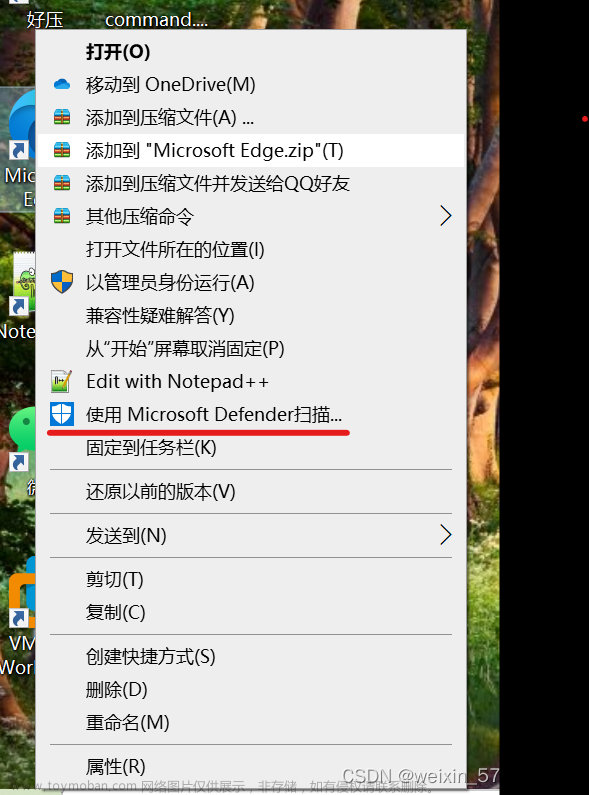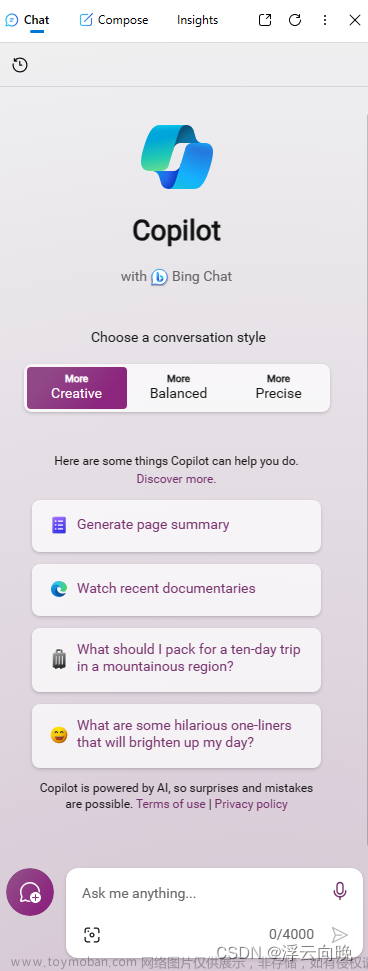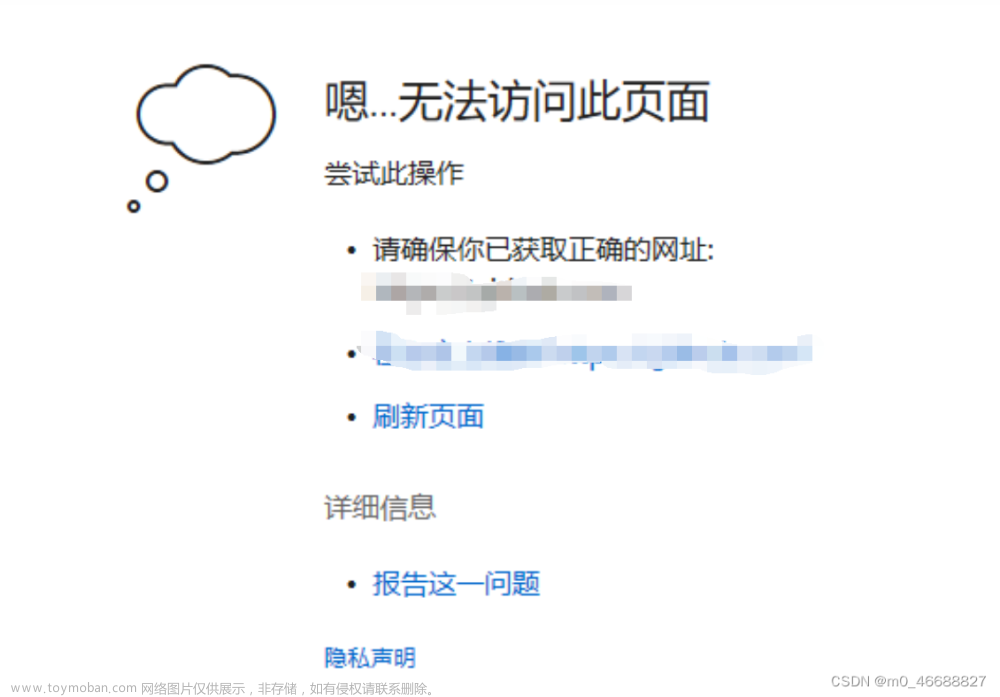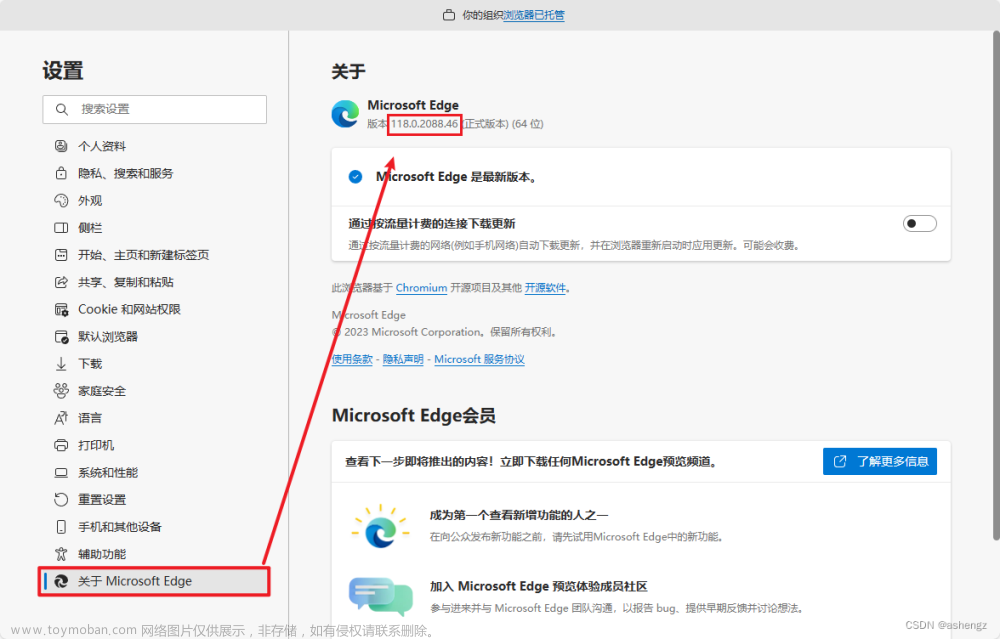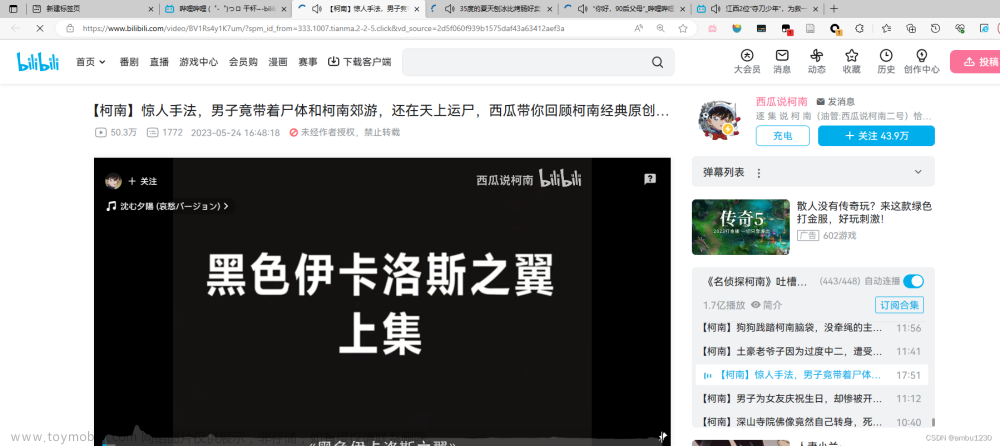Edge浏览器是很多用户都喜欢用的浏览器工具,有小伙伴升级新版本后觉得用的不太习惯,有什么方法可以降回之前的版本吗?下面小编就教教大家具体的降级方法。
一、手动回滚到Edge的先前版本
Edge浏览器从86版开始,可以通过下载并安装.msi文件来降级基于Chromium的Edge版本,但是必须首先禁用浏览器更新,这需要安装其他组策略模板来控制浏览器设置。
步骤1:安装Microsoft Edge组策略模板
1、打开Microsoft Edge商业版网站。
2、根据需要,选择合适的Microsoft Edge频道、版本、平台,通常要使用最新稳定版本。
3、单击“获取政策文件”选项,点击“接受并下载”按钮。

4、解压下载的MicrosoftEdgePolicyTemplates.cab文件,然后再双击打开MicrosoftEdgePolicyTemplates.zip文件。
5、在解压后的“MicrosoftEdgePolicyTemplates”文件夹中浏览以下路径:
WindowsADMX
6、选择msedge.admx和msedgeupdate.admx文件,将这两个文件复制到 C:WindowsPolicyDefinitions目录。
7、在MicrosoftEdgePolicyTemplates文件夹中“admx”文件夹代表语言文件夹。例如,zh-CN表示简体中文。
8、选择msedge.adml和msedgeupdate.adml文件,将这两个文件复制到C:WindowsPolicyDefinitionszh-CN目录。
在以上命令中,确保更改与你的语言匹配的文件夹,简体中文就选择zh-CN目录。
完成这些步骤后,可以继续禁用Microsoft Edge的更新。
步骤2:禁用Microsoft Edge更新
1、单击任务栏中的搜索按钮,搜索gpedit并单击最上面的结果来打开组策略编辑器。
2、浏览到以下路径:
计算机配置>管理模板> Microsoft Edge更新>应用程序> Microsoft Edge
3、双击更新策略替代策略。
提示:如果要禁用浏览器所有通道(稳定、测试、开发和加那利)的更新,可以在“计算机配置”>“管理模板”>“Microsoft Edge更新”上配置更新策略覆盖策略。
4、选择启用选项。在“选项”部分下,使用下拉菜单,然后选择“禁用更新”选项。
完成这些步骤后,可以继续下载打算降级的旧版本的Microsoft Edge较安装程序。
步骤3:下载旧版本的Microsoft Edge
1、打开Microsoft Edge下载网站。
2、选择较旧的版本、内部版本和平台。
3、单击下载按钮。
4、单击接受并下载按钮。

完成这些步骤后,可以按照下面的说明使用这些文件回滚到以前版本的Microsoft Edge。
步骤4:回滚到以前版本的Microsoft Edge
1、单击任务栏中的搜索按钮,搜索“命令提示符”,选择“以管理员身份运行”选项。
2、键入以下命令以将文件夹位置更改为安装程序所在的位置,然后按Enter键:
cd C:PATHTOMSI-INSTALLER
3、键入以下命令以降级Edge的版本,然后按Enter:
C:PATHTOMSI-INSTALLER>msiexec /I FileName.msi /qn ALLOWDOWNGRADE=1
在命令中,确保使用安装程序的实际路径替代C:PATHTOMSI-INSTALLER。另外,将FileName.msi替换为安装程序的实际名称。
例如,此命令使用位于“下载”文件夹中的MicrosoftEdgeEnterpriseX64.msi版本84来降级Edge:
C:Usersm__laDownloads>msiexec /I MicrosoftEdgeEnterpriseX64.msi /qn ALLOWDOWNGRADE=1
5、重新打开Microsoft Edge。
6、单击设置和更多(省略号)菜单按钮,然后选择设置选项。
7、单击关于Microsoft Edge,确认已安装旧版本。
完成这些步骤后,将删除当前版本的浏览器,并将较旧的版本安装在Windows 10上。
二、使用组策略回滚到Edge的先前版本
还可以配置三个特定的组策略对象来执行正常的降级。此方法还需要安装策略模板以使用组策略编辑器来控制浏览器。如果你没有安装模板,请参考前面的步骤在Windows 10上下载和安装Microsoft Edge策略模板。
1、单击任务栏中的搜索按钮,搜索gpedit并单击最上面的结果来打开组策略编辑器。
2、浏览以下路径:
3、双击“回滚到目标版本”策略。
4、选择启用选项。
5、单击应用按钮,然后单击确定按钮。
6、双击目标版本替代策略。
7、选择启用选项。
8、在“选项”部分的“目标版本”字段中,指定要回滚的Microsoft Edge的确切版本,例如86.0.622.69。
9、单击应用按钮,然后单击确定按钮。
10、双击更新策略替代策略。
11、选择启用选项。
12、在“选项”部分下,使用下拉菜单,然后选择始终允许更新选项。
13、单击应用按钮,然后单击确定按钮。
完成这些步骤后,下次Microsoft Edge自动检查一次更新时(通常每十小时),它应下载并安装旧版本的浏览器。
尽管有支持的方法可以降级到早期版本的Microsoft Edge,但这些选项仅用于解决问题或临时修复特定问题。我们始终建议你使用带有最新更新的浏览器,以确保你使用的是最安全的版本。文章来源:https://www.toymoban.com/news/detail-781735.html
更多内容尽在xitongbuluo.com文章来源地址https://www.toymoban.com/news/detail-781735.html
到了这里,关于Edge浏览器怎么降级到旧版本?的文章就介绍完了。如果您还想了解更多内容,请在右上角搜索TOY模板网以前的文章或继续浏览下面的相关文章,希望大家以后多多支持TOY模板网!